护眼模式设置
- 格式:doc
- 大小:20.00 KB
- 文档页数:1
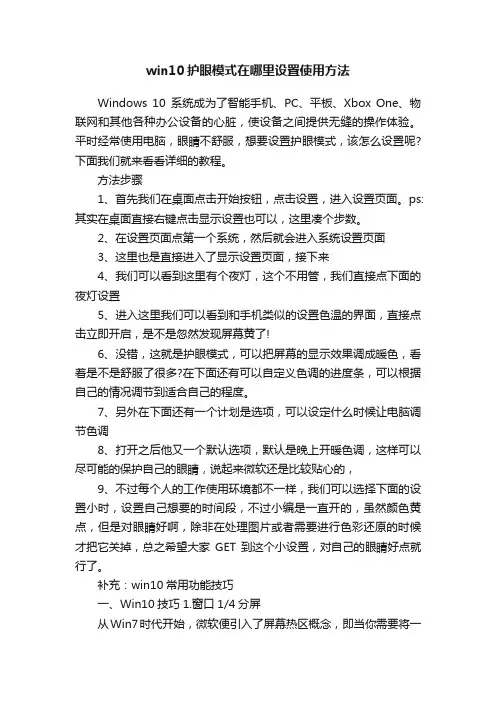
win10护眼模式在哪里设置使用方法Windows 10系统成为了智能手机、PC、平板、Xbox One、物联网和其他各种办公设备的心脏,使设备之间提供无缝的操作体验。
平时经常使用电脑,眼睛不舒服,想要设置护眼模式,该怎么设置呢?下面我们就来看看详细的教程。
方法步骤1、首先我们在桌面点击开始按钮,点击设置,进入设置页面。
ps:其实在桌面直接右键点击显示设置也可以,这里凑个步数。
2、在设置页面点第一个系统,然后就会进入系统设置页面3、这里也是直接进入了显示设置页面,接下来4、我们可以看到这里有个夜灯,这个不用管,我们直接点下面的夜灯设置5、进入这里我们可以看到和手机类似的设置色温的界面,直接点击立即开启,是不是忽然发现屏幕黄了!6、没错,这就是护眼模式,可以把屏幕的显示效果调成暖色,看着是不是舒服了很多?在下面还有可以自定义色调的进度条,可以根据自己的情况调节到适合自己的程度。
7、另外在下面还有一个计划是选项,可以设定什么时候让电脑调节色调8、打开之后他又一个默认选项,默认是晚上开暖色调,这样可以尽可能的保护自己的眼睛,说起来微软还是比较贴心的,9、不过每个人的工作使用环境都不一样,我们可以选择下面的设置小时,设置自己想要的时间段,不过小编是一直开的,虽然颜色黄点,但是对眼睛好啊,除非在处理图片或者需要进行色彩还原的时候才把它关掉,总之希望大家GET到这个小设置,对自己的眼睛好点就行了。
补充:win10常用功能技巧一、Win10技巧1.窗口1/4分屏从Win7时代开始,微软便引入了屏幕热区概念,即当你需要将一个窗口快速缩放至屏幕1/2尺寸时,只需将它直接拖拽到屏幕两边即可。
在Win10中你会发现这项功能大大加强,除了左、右、上这三个热区外,我们还能拖拽至左上、左下、右上、右下四个边角,来实现更加强大的1/4分屏。
(按住鼠标左键拖动某个窗口到屏幕任意一角,直到鼠标指针接触屏幕的一角,你就会看到显示一个虚化的大小为四分之一屏的半透明背景)二、Win10技巧2.强制调出Charm栏Win10取消了桌面环境下的Charm边栏,即使在选项中勾选“当我指向右上角时,显示超级按钮”也无济于事,如果你用惯了它该怎么办呢?很简单,按Win+C就可以实现!(右侧出现了Charm栏,左下角出现了时间和日期;在Charm栏中点击设置- 电源,具有与Windows8系统中Charm栏同样的功能。
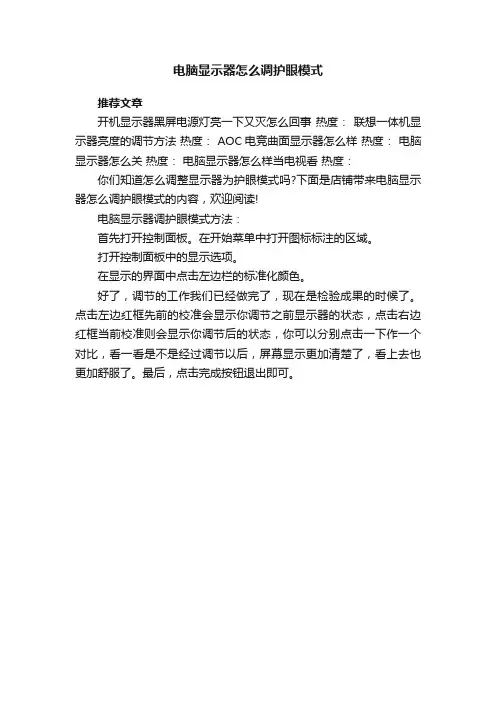
电脑显示器怎么调护眼模式
推荐文章
开机显示器黑屏电源灯亮一下又灭怎么回事热度:联想一体机显示器亮度的调节方法热度: AOC电竞曲面显示器怎么样热度:电脑显示器怎么关热度:电脑显示器怎么样当电视看热度:
你们知道怎么调整显示器为护眼模式吗?下面是店铺带来电脑显示器怎么调护眼模式的内容,欢迎阅读!
电脑显示器调护眼模式方法:
首先打开控制面板。
在开始菜单中打开图标标注的区域。
打开控制面板中的显示选项。
在显示的界面中点击左边栏的标准化颜色。
好了,调节的工作我们已经做完了,现在是检验成果的时候了。
点击左边红框先前的校准会显示你调节之前显示器的状态,点击右边红框当前校准则会显示你调节后的状态,你可以分别点击一下作一个对比,看一看是不是经过调节以后,屏幕显示更加清楚了,看上去也更加舒服了。
最后,点击完成按钮退出即可。
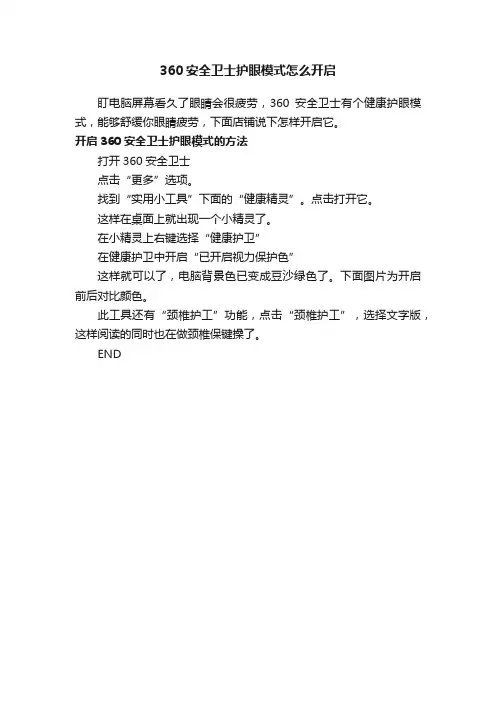
360安全卫士护眼模式怎么开启
盯电脑屏幕看久了眼睛会很疲劳,360安全卫士有个健康护眼模式,能够舒缓你眼睛疲劳,下面店铺说下怎样开启它。
开启360安全卫士护眼模式的方法
打开360安全卫士
点击“更多”选项。
找到“实用小工具”下面的“健康精灵”。
点击打开它。
这样在桌面上就出现一个小精灵了。
在小精灵上右键选择“健康护卫”
在健康护卫中开启“已开启视力保护色”
这样就可以了,电脑背景色已变成豆沙绿色了。
下面图片为开启前后对比颜色。
此工具还有“颈椎护工”功能,点击“颈椎护工”,选择文字版,这样阅读的同时也在做颈椎保键操了。
END。
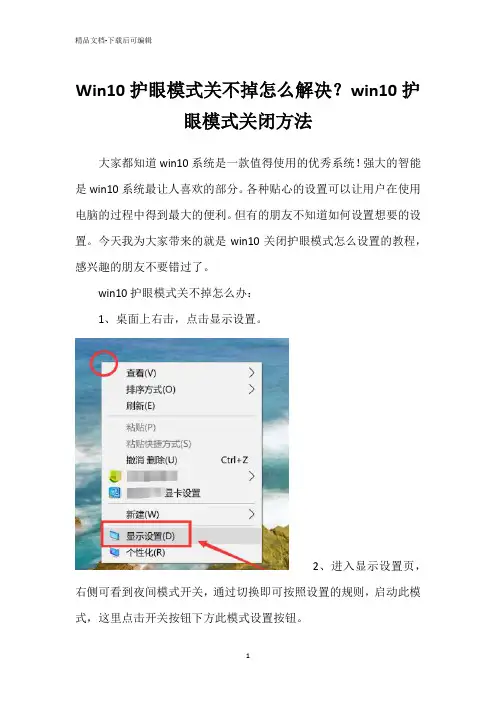
Win10护眼模式关不掉怎么解决?win10护
眼模式关闭方法
大家都知道win10系统是一款值得使用的优秀系统!强大的智能是win10系统最让人喜欢的部分。
各种贴心的设置可以让用户在使用电脑的过程中得到最大的便利。
但有的朋友不知道如何设置想要的设置。
今天我为大家带来的就是win10关闭护眼模式怎么设置的教程,感兴趣的朋友不要错过了。
win10护眼模式关不掉怎么办:
1、桌面上右击,点击显示设置。
2、进入显示设置页,右侧可看到夜间模式开关,通过切换即可按照设置的规则,启动此模式,这里点击开关按钮下方此模式设置按钮。
3、模式详细配置界面,有立即启动按钮,点击打开后,会24小时开启此模式。
4、而此时开启按钮,变为禁用,点击即可关闭此模式也就是关闭护眼模式。
方法二:
1、点击左下角的"开始菜单'-"设置',在"windows设置'中点击第一个"系统设置'。
2、点击左侧的"显示',在右侧点击"开启'夜间模式,点击"夜间模式设置'。
3、点击"启用',会看到自己的屏幕会变黄色。
4、如果想关闭,直接点击"立即禁用'护眼模式就会被关闭。
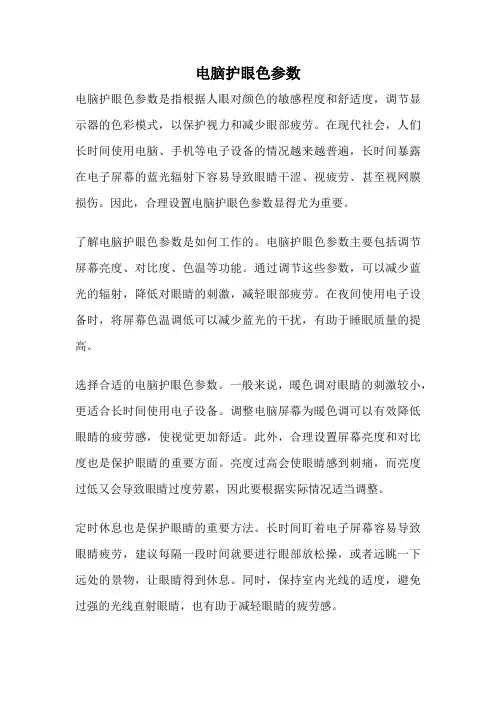
电脑护眼色参数
电脑护眼色参数是指根据人眼对颜色的敏感程度和舒适度,调节显示器的色彩模式,以保护视力和减少眼部疲劳。
在现代社会,人们长时间使用电脑、手机等电子设备的情况越来越普遍,长时间暴露在电子屏幕的蓝光辐射下容易导致眼睛干涩、视疲劳、甚至视网膜损伤。
因此,合理设置电脑护眼色参数显得尤为重要。
了解电脑护眼色参数是如何工作的。
电脑护眼色参数主要包括调节屏幕亮度、对比度、色温等功能。
通过调节这些参数,可以减少蓝光的辐射,降低对眼睛的刺激,减轻眼部疲劳。
在夜间使用电子设备时,将屏幕色温调低可以减少蓝光的干扰,有助于睡眠质量的提高。
选择合适的电脑护眼色参数。
一般来说,暖色调对眼睛的刺激较小,更适合长时间使用电子设备。
调整电脑屏幕为暖色调可以有效降低眼睛的疲劳感,使视觉更加舒适。
此外,合理设置屏幕亮度和对比度也是保护眼睛的重要方面。
亮度过高会使眼睛感到刺痛,而亮度过低又会导致眼睛过度劳累,因此要根据实际情况适当调整。
定时休息也是保护眼睛的重要方法。
长时间盯着电子屏幕容易导致眼睛疲劳,建议每隔一段时间就要进行眼部放松操,或者远眺一下远处的景物,让眼睛得到休息。
同时,保持室内光线的适度,避免过强的光线直射眼睛,也有助于减轻眼睛的疲劳感。
总的来说,合理设置电脑护眼色参数是保护眼睛健康的重要措施之一。
通过调节屏幕的亮度、对比度和色温,选择合适的显示模式,定时休息,可以有效减少眼部疲劳,保护视力。
在现代社会,人们要时刻关注眼睛健康问题,养成良好的使用电子设备习惯,保护好双眼,让视力更加健康明亮。
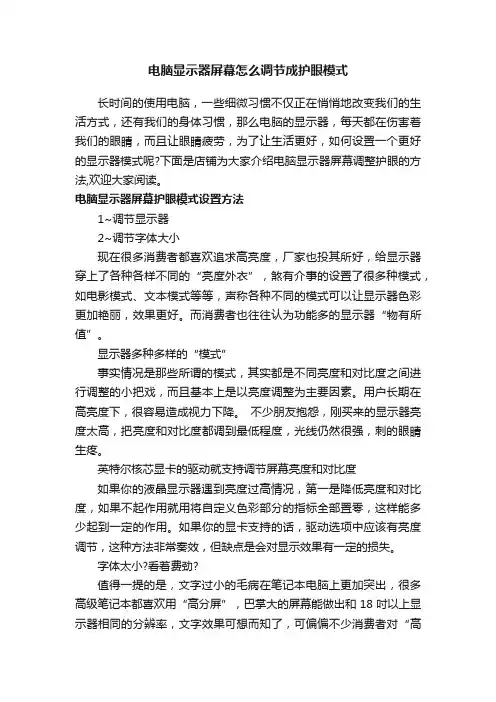
电脑显示器屏幕怎么调节成护眼模式长时间的使用电脑,一些细微习惯不仅正在悄悄地改变我们的生活方式,还有我们的身体习惯,那么电脑的显示器,每天都在伤害着我们的眼睛,而且让眼睛疲劳,为了让生活更好,如何设置一个更好的显示器模式呢?下面是店铺为大家介绍电脑显示器屏幕调整护眼的方法,欢迎大家阅读。
电脑显示器屏幕护眼模式设置方法1~调节显示器2~调节字体大小现在很多消费者都喜欢追求高亮度,厂家也投其所好,给显示器穿上了各种各样不同的“亮度外衣”,煞有介事的设置了很多种模式,如电影模式、文本模式等等,声称各种不同的模式可以让显示器色彩更加艳丽,效果更好。
而消费者也往往认为功能多的显示器“物有所值”。
显示器多种多样的“模式”事实情况是那些所谓的模式,其实都是不同亮度和对比度之间进行调整的小把戏,而且基本上是以亮度调整为主要因素。
用户长期在高亮度下,很容易造成视力下降。
不少朋友抱怨,刚买来的显示器亮度太高,把亮度和对比度都调到最低程度,光线仍然很强,刺的眼睛生疼。
英特尔核芯显卡的驱动就支持调节屏幕亮度和对比度如果你的液晶显示器遇到亮度过高情况,第一是降低亮度和对比度,如果不起作用就用将自定义色彩部分的指标全部置零,这样能多少起到一定的作用。
如果你的显卡支持的话,驱动选项中应该有亮度调节,这种方法非常奏效,但缺点是会对显示效果有一定的损失。
字体太小?看着费劲?值得一提的是,文字过小的毛病在笔记本电脑上更加突出,很多高级笔记本都喜欢用“高分屏”,巴掌大的屏幕能做出和18吋以上显示器相同的分辨率,文字效果可想而知了,可偏偏不少消费者对“高分屏”趋之若鹜。
对于眼睛来说,文字过小看起来就会吃力,晶状体会不停的调节来适应这样小型的文字,特别容易疲劳!时间长了想不近视都难!如何设置系统字体要解决文字过小的问题,您可以在显示属性中将字体定为特大。
Windows中特大字体的大小是标准的2倍左右,相应面积更大,观看十分舒适。
不过这样调节后某些图标会不正常,对于上网这招也不太灵光。
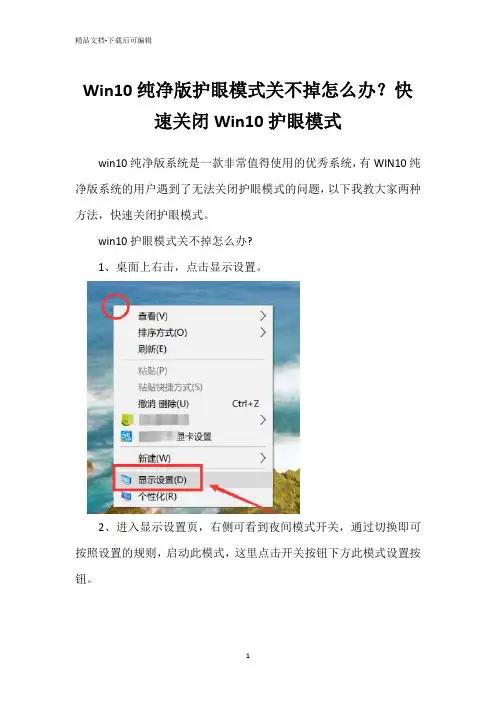
Win10纯净版护眼模式关不掉怎么办?快
速关闭Win10护眼模式
win10纯净版系统是一款非常值得使用的优秀系统,有WIN10纯净版系统的用户遇到了无法关闭护眼模式的问题,以下我教大家两种方法,快速关闭护眼模式。
win10护眼模式关不掉怎么办?
1、桌面上右击,点击显示设置。
2、进入显示设置页,右侧可看到夜间模式开关,通过切换即可按照设置的规则,启动此模式,这里点击开关按钮下方此模式设置按钮。
3、模式详细配置界面,有立即启动按钮,点击打开后,会24小时开启此模式。
4、而此时开启按钮,变为禁用,点击即可关闭此模式也就是关闭护眼模式。
方法二:
1、点击左下角的"开始菜单'-"设置',在"windows设置'中点击第一个"系统设置'。
2、点击左侧的"显示',在右侧点击"开启'夜间模式,点击"夜间模式设置'。
3、点击"启用',会看到自己的屏幕会变黄色。
4、如果想关闭,直接点击"立即禁用'护眼模式就会被关闭。
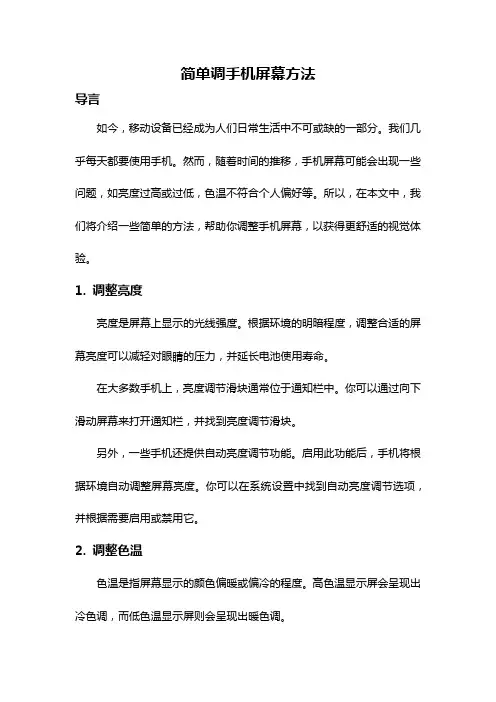
简单调手机屏幕方法导言如今,移动设备已经成为人们日常生活中不可或缺的一部分。
我们几乎每天都要使用手机。
然而,随着时间的推移,手机屏幕可能会出现一些问题,如亮度过高或过低,色温不符合个人偏好等。
所以,在本文中,我们将介绍一些简单的方法,帮助你调整手机屏幕,以获得更舒适的视觉体验。
1. 调整亮度亮度是屏幕上显示的光线强度。
根据环境的明暗程度,调整合适的屏幕亮度可以减轻对眼睛的压力,并延长电池使用寿命。
在大多数手机上,亮度调节滑块通常位于通知栏中。
你可以通过向下滑动屏幕来打开通知栏,并找到亮度调节滑块。
另外,一些手机还提供自动亮度调节功能。
启用此功能后,手机将根据环境自动调整屏幕亮度。
你可以在系统设置中找到自动亮度调节选项,并根据需要启用或禁用它。
2. 调整色温色温是指屏幕显示的颜色偏暖或偏冷的程度。
高色温显示屏会呈现出冷色调,而低色温显示屏则会呈现出暖色调。
大多数手机都提供了调整色温的选项。
你可以在系统设置中找到屏幕设置或显示设置,并选择色温栏目。
根据个人喜好,调整滑块,将色温调整到你最舒适的程度。
3. 使用护眼模式长时间使用手机屏幕可能会对眼睛造成一定程度的疲劳。
护眼模式是一种能够减少屏幕辐射和眩光的功能,通过减少蓝色光谱的比例来实现。
很多手机都有护眼模式选项。
你可以在系统设置中找到屏幕设置或显示设置,并选择护眼模式。
启用护眼模式后,屏幕上的蓝光会减少,更符合人眼习惯,减轻眼睛的疲劳感。
4. 调整字体大小和显示大小对于某些人来说,手机屏幕上的字体可能太小或太大,难以阅读。
幸运的是,几乎所有的手机都提供了调整字体大小和显示大小的选项。
你可以在系统设置中找到屏幕设置或显示设置,并根据需要调整字体大小和显示大小滑块。
这样,你就可以根据个人的视觉需求,自定义屏幕上的字体和图标大小。
5. 使用夜间模式在低光环境下使用明亮的屏幕可能刺激眼睛并干扰睡眠。
夜间模式是一种能够减少眩光的功能,在较暗的环境下更加舒适。

显示屏幕健康护眼模式探索显示屏幕健康护眼模式探索随着现代社会的高度信息化,人们对电子设备的依赖程度不断增加。
尤其是在工作和学习中,我们往往需要长时间盯着显示屏幕,这给我们的眼睛健康带来了一定的隐患。
为了减轻眼睛的疲劳和保护视力,许多电子设备开始提供护眼模式。
本文将探讨显示屏幕健康护眼模式的效果和方法。
首先,显示屏幕健康护眼模式的作用是通过调整屏幕的亮度、对比度和颜色温度等参数,来减少对眼睛的刺激。
常见的护眼模式包括夜间模式、阅读模式和护眼模式等。
夜间模式主要通过降低屏幕的亮度和蓝光辐射,使屏幕呈现较柔和的暖色调,以减少眼睛的疲劳感和光线刺激。
阅读模式则是通过降低亮度和增加对比度,使文本更清晰易读。
而护眼模式则是通过调整屏幕的颜色温度,使屏幕呈现较为柔和的色彩,减轻对眼睛的刺激。
然而,仅仅依靠护眼模式并不能完全解决眼睛的问题。
在使用电子设备时,我们还应该注意以下几点。
首先,保持良好的用眼习惯,每隔一段时间要适当休息眼睛,可以通过闭眼、眺望远方等方法放松眼部肌肉。
其次,保持适当的光线环境,避免在过于明亮或昏暗的环境下使用电子设备。
此外,正确调整显示屏幕的高度和角度,避免颈部和眼睛长时间处于不舒适的姿势。
最后,保持适度的使用时间,避免过度依赖电子设备。
除了以上注意事项,科学研究也为我们提供了一些额外的护眼方法。
例如,使用反光屏幕或抗蓝光眼镜可以有效减少屏幕辐射对眼睛的伤害。
此外,一些应用程序还提供了眼保健操和眼部按摩功能,帮助放松眼部肌肉,舒缓眼睛疲劳。
综上所述,显示屏幕健康护眼模式是一种有效的保护眼睛健康的方法。
通过调整屏幕参数和注意使用习惯,我们可以减轻眼睛的疲劳感和光线刺激。
但是,仅依靠护眼模式是不够的,我们还需要注意良好的用眼习惯和科学的护眼方法。
只有综合运用这些方法,才能更好地保护我们的视力,使我们更加健康地享受电子设备带来的便利和乐趣。
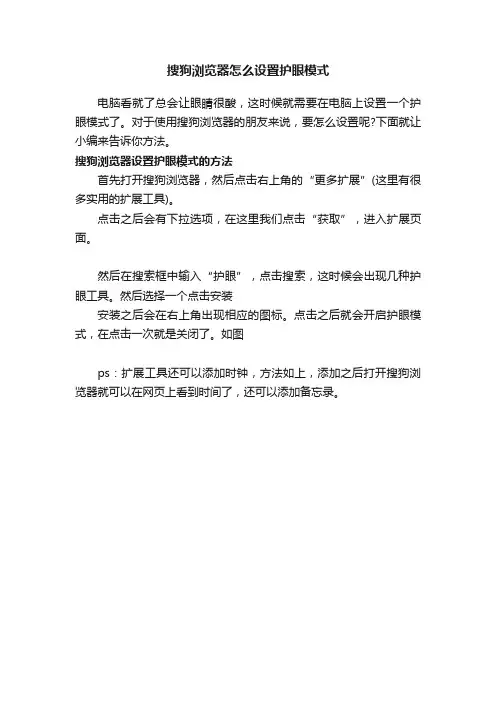
搜狗浏览器怎么设置护眼模式
电脑看就了总会让眼睛很酸,这时候就需要在电脑上设置一个护眼模式了。
对于使用搜狗浏览器的朋友来说,要怎么设置呢?下面就让小编来告诉你方法。
搜狗浏览器设置护眼模式的方法
首先打开搜狗浏览器,然后点击右上角的“更多扩展”(这里有很多实用的扩展工具)。
点击之后会有下拉选项,在这里我们点击“获取”,进入扩展页面。
然后在搜索框中输入“护眼”,点击搜索,这时候会出现几种护眼工具。
然后选择一个点击安装
安装之后会在右上角出现相应的图标。
点击之后就会开启护眼模式,在点击一次就是关闭了。
如图
ps:扩展工具还可以添加时钟,方法如上,添加之后打开搜狗浏览器就可以在网页上看到时间了,还可以添加备忘录。
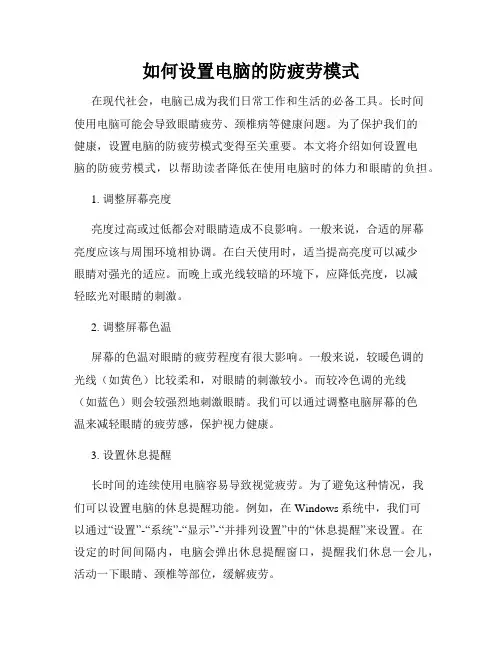
如何设置电脑的防疲劳模式在现代社会,电脑已成为我们日常工作和生活的必备工具。
长时间使用电脑可能会导致眼睛疲劳、颈椎病等健康问题。
为了保护我们的健康,设置电脑的防疲劳模式变得至关重要。
本文将介绍如何设置电脑的防疲劳模式,以帮助读者降低在使用电脑时的体力和眼睛的负担。
1. 调整屏幕亮度亮度过高或过低都会对眼睛造成不良影响。
一般来说,合适的屏幕亮度应该与周围环境相协调。
在白天使用时,适当提高亮度可以减少眼睛对强光的适应。
而晚上或光线较暗的环境下,应降低亮度,以减轻眩光对眼睛的刺激。
2. 调整屏幕色温屏幕的色温对眼睛的疲劳程度有很大影响。
一般来说,较暖色调的光线(如黄色)比较柔和,对眼睛的刺激较小。
而较冷色调的光线(如蓝色)则会较强烈地刺激眼睛。
我们可以通过调整电脑屏幕的色温来减轻眼睛的疲劳感,保护视力健康。
3. 设置休息提醒长时间的连续使用电脑容易导致视觉疲劳。
为了避免这种情况,我们可以设置电脑的休息提醒功能。
例如,在Windows系统中,我们可以通过“设置”-“系统”-“显示”-“并排列设置”中的“休息提醒”来设置。
在设定的时间间隔内,电脑会弹出休息提醒窗口,提醒我们休息一会儿,活动一下眼睛、颈椎等部位,缓解疲劳。
4. 使用护眼软件现如今,有许多护眼软件可供选择。
这些软件可以通过调节屏幕的亮度、色温等参数,以及设置定时休息提醒等功能来减轻眼睛的疲劳感。
其中一些软件还可以为屏幕添加滤光膜,抵挡有害的蓝光辐射。
通过使用这些护眼软件,我们可以更好地保护眼睛健康,减少疲劳感。
5. 调整电脑工作环境除了调整屏幕亮度和色温,我们还可以通过调整电脑工作环境来减轻身体的疲劳感。
首先,选择一把适合自己的椅子,保持正确的坐姿,这样可以减少颈椎和腰椎的负担。
其次,保持室内光线适宜,避免强光直射眼睛。
此外,适当调整屏幕的角度和高度,使得我们在使用电脑时保持头部、颈部的自然状态。
总结起来,为了减轻在使用电脑时的疲劳感,我们可以通过调整屏幕亮度和色温、设置休息提醒、使用护眼软件以及调整电脑工作环境等方法来保护我们的健康。
苹果⼿机ios9.3护眼模式在哪如何开启ios9.3护眼模式2016-03-22 苹果公司发布新IOS9.3,新增⼀项功能,“Night Shift模式”(夜间模式),原本期待的是全系统级别的夜间模式,但是升级后发现不是,只能叫做护眼模式。
那么如何开启ios9.3护眼模式呢?下⾯⼩编给⼤家介绍⼀下。
使⽤的是系统⾃带的功能,不需要越狱什么的。
Night Shift模式其实就是屏幕夜间⾊温⾃动调节功能,它可以利⽤在iOS设备中的时钟和定位信息来判断你所在地的⽇落时间,随后会⾃动将显⽰屏⾊彩调⾄较暖的⾊调,在早晨⼜⾃动设置回常规⾊温。
ios9.3护眼模式设置开启⽅法如下所⽰: ⼀:打开"设置" 点击:"显⽰与亮度" — "Night Shift"。
⼆:进⼊Night Shift,可以设定时间,每天⼏点转为较暖的屏幕,⼏点恢复到初始的屏幕。
在下⾯左右滑动可以设置"较暖的屏幕"到底是多暖。
⼀开始你可能不习惯这种"暖屏",可以设置靠左⼀些,逐渐习惯后可以设置到中间位置。
三:选择恐惧症tips:直接选那个"⽇落到⽇出"就好了,系统会⾃动计算每天的⽇落⽇出时间,帮你设置。
如果你想⽴即看看效果,可以开启上图那个"⼿动启⽤",或者在屏幕下⾯拉出快捷菜单,有没有发现底部中间多出来⼀个太阳⽉亮的图标?那就是⼿动启⽤Night Shift功能的按钮。
点击!⽴即变⾝暖屏! 建议:⾊温设置到中间位置,时间选择⽇落到⽇出。
这样就好了。
看看设置之后的效果对⽐,⼩的是iPhone6调到最暖,⼤的是iPad mini调到最冷:⼤家对⽹站的⽀持!。
开启绿色护眼模式的方法步骤详解
经常使用电脑的朋友可以在电脑上简单设置一下开启绿色护眼模式,下面是店铺给大家整理的一些有关开启绿色护眼模式的设置方法,希望对大家有帮助!
开启绿色护眼模式的设置方法
下载360绿色眼睛卫士,点击360EyeGuardian.exe开始运行360绿色眼睛卫士
将视力保护色和休息提醒都开启,休息提醒是每过一小时屏幕右下角弹出休息提醒,开启绿色护眼模式后窗口背景变为豆沙绿色,缓解视觉疲劳
360绿色护眼护卫的进程程序是360AutoDeamon,可打开任务管理器查看,如果安装了360安全卫士等安全防护软件请将360AutoDeamon进程添加至任务管理白名单,防止一键清理释放内存时结束眼睛护卫
开启绿色护眼模式后txt文档和word文档等文档的背景变为豆沙绿色,看文字也更加柔和
网页背景可以注意看浏览器的地址栏,文件保存窗口,部分区域背景等区域,有限制的转换为豆沙绿色的护眼模式
END。
在word中调整护眼模式的方法步骤
长时间对着电脑编辑文档眼睛酸涩,容易导致近视伤害眼睛。
那么下面就由店铺给大家分享下在word中调整护眼模式的技巧,希望能帮助到您。
√√√word文档的基本操作教程
√√√Word中进行设置页面格式的操作技巧
√√√Word中进行实现页面横竖混排的操作技巧
√√√Word中快速设置统一正文格式的操作技巧
√√√Wrd中2013版进行文档内容排序的操作技巧
在word中调整护眼模式方法一
步骤一:菜单导航栏单击【视图】
步骤二:单击【护眼模式】即可
word中调整护眼模式方法图2
步骤三:已切换至护眼模式,效果如下图
word中调整护眼模式方法图3
步骤四:同理,单击即可取消护眼模式,wps表格、ppt操作也一样
word中调整护眼模式方法图4
在word中调整护眼模式方法二
步骤一:启动wps软件,如图所示,双击启动快捷方式,系统反应一下就可以进入到编辑界面了。
word中调整护眼模式方法图5
步骤二:进入到界面后,观察一下,在任务栏上边有一排名称,
我们找到“特色功能”这个大的类目。
点击一下
word中调整护眼模式方法图6
步骤三:特色功能下,有好多wps自己提供的额外服务,我们选择这个“护眼模式”
word中调整护眼模式方法图7
步骤四:这个时候我们文档显示器就会变成适合人眼睛的豆沙绿颜色,但是这样也不要长时间的对着电脑屏幕
word中调整护眼模式方法图8
步骤五:在文档的下方也有相应的开关,可以在几个模式之间相互切换。
word中调整护眼模式方法图9。
如何设置手机的护眼模式?一、调整屏幕亮度要想减少手机对眼睛的刺激,首先要调整屏幕亮度。
亮度过高会导致眼睛疲劳,而太低又会造成眼部不适。
建议将屏幕亮度调整至适宜的水平,保证在不照明情况下仍能舒适地使用手机。
同时,可以根据环境光的亮度进行调整,使屏幕亮度与周围环境保持一致。
二、设定屏幕色温屏幕色温也是影响眼睛舒适度的关键因素之一。
在护眼模式下,手机可以提供调整色温的功能,将屏幕呈现温暖舒适的色彩。
一般来说,偏暖色调的屏幕更能减少眼睛的疲劳感,因此可以适当调低屏幕的冷色调,增加暖色调的比例。
三、启用夜间模式夜间使用手机时,启用夜间模式可以帮助减轻眼睛的负担。
夜间模式会自动调整屏幕的亮度和色温,使屏幕更加柔和,减少刺激。
同时,夜间模式还可以降低蓝光的辐射,防止其对视力的伤害。
在就寝前尽量启用夜间模式,有助于改善睡眠质量。
四、定时休息长时间盯着手机屏幕容易使眼睛疲劳,建议每隔一段时间进行眼部休息。
可以设置手机的定时提醒功能,每隔30分钟或1小时提醒一次,提示用户停下来休息一会儿。
在休息过程中,可以闭目放松,或者看一些远处的景物,以缓解眼部压力。
五、减少手机使用时间手机使用时间过长无疑会对眼睛造成伤害,因此减少使用手机的时间也是保护眼睛的有效方法之一。
在工作和学习期间,可以采取番茄工作法等有效时间管理方式,合理安排手机使用时间,并尽量避免过度沉迷于手机。
总结:为了保护眼睛,合理使用手机的护眼模式是非常重要的。
调整屏幕亮度、设定屏幕色温、启用夜间模式、定时休息以及减少手机使用时间,这些都是保护眼睛的关键。
通过科学设置和良好的使用习惯,我们可以减少眼睛疲劳和不适感,提升使用手机的舒适度和健康性。
让我们一起关注眼健康,享受数字科技带来的便利与快乐吧!。
华为m3平板护眼模式在哪?华为m3开启护眼模式的技巧
今天我来跟⼤家分享⼀下华为m3平板电脑怎么设置护眼模式,平板电脑对我们来说⽤得最多得就是看电⼦书,为了护眼,我们可以开启平板电脑得护眼模式,护眼模式分为两种,⼀种是直接开启,⼀种是定时开启,下⾯我们就来详细介绍⼀下。
1、我们打开平板电脑,并点击⾥⾯的设置按钮。
2、然后我们进⼊到设置的主界⾯,我们点击显⽰按钮。
3、然后我们看这⼀屏幕的右侧部分,屏幕下⽅会有⼀个护眼模式的按钮,我们点击⼀下。
4、进⼊护眼模式的设置界⾯我们可以看到有两种设置,⼀种是开启护眼模式。
5、另外⼀种是开始定时护眼模式,这⾥我们可以设定护眼模式的时间段,这⾥注意两种模式不可以同时开启。
以上就是华为m3开启护眼模式的技巧,希望⼤家喜欢,请继续关注。
页眉内容XP下电脑桌面护眼设置一、养眼设置方法:打开控制面板中的"显示"选择外观(appearance)-高级(advanced),然后在项目(items)那栏选窗口(windows),再点颜色(color)-其它颜色(others),然后把Hue(色调)设为85,Sat(饱和度)设为90,Lum(亮度)设为205。
然后单击添加到自定义颜色(Add to custom colors),按“确定”...一直确定。
把窗口设成绿色之后,再来把IE的网页背景也变成养眼的绿色吧:打开IE,点击工具(TOOLS),点INTERNET选项(INTERNET OPTIONS),点右下角的辅助功能(Assessibility),然后勾选不使用网页中指定的颜色(ignore colors specified on web pages),然后点“确定”退出。
或按鼠标"右键",选择"属性",然后选择外观(appearance)-高级(advanced),然后在项目(items)那栏选窗口(windows),再点颜色(color)-其它 (others),然后把Hue(色调设为85,Sat(饱和度)设为90,Lum(亮度)设为205。
然后单击添加到自定义颜色(Add to custom colors),按“OK”...一直OK。
把窗口设成绿色之后,再来把IE的网页背景也变成养眼的绿色吧:打开IE,点击工具(TOOLS),点INTERNET选项(INTERNET OPTIONS),点右下角的辅助功能(Assessibility),然后勾选不使用网页中指定的颜色(ignore colors specified on web pages),然后点“OK”退出。
现在你就会发现你的屏幕已经变成淡淡的绿色了。
还看不懂?1、 windouw xp系统的方法是:桌面->右键->属性->外观->高级->项目选择(窗口)、颜色1(L)选择(其它)将色调改为:85,饱和度:123,亮度:205->添加到自定义颜色->在自定义颜色选定点确定->确定这样所有的文档都不再是刺眼的白底黑字,而是非常柔和的豆沙绿色,这个色调是眼科专家配置的,长时间使用会很有效的缓解眼睛疲劳,保护眼睛!设置完后你会发现打开文档都不再是白纸了~~真是豆绿色!!2、 vista系统的步骤是:个性化-〉windows颜色和外观-〉打开传统风格外观属性获得更多颜色的选项-〉高级-〉项目中选“窗口”,之后再调颜色及其他参数(同上)!!!注意:不要把下面的字体颜色也改掉~~二、调整显示器的亮度。
windows xp 设置方法:
把鼠标停在桌面上,单击右键,选择“属性”,在新窗口中,用鼠标左键单击“外观”→“高级”,在“高级外观”窗口的“项目”栏下,选择“窗口”,然后点击旁边的“颜色”按钮,选择“其它”,将“色调”修改为85;“饱和度”修改为90;“亮度”修改为205。
然后点击“添加到自定义颜色”,选择该颜色并点击“确定”→“确定”→“确定”关闭所有窗口即可。
windows 7 设置方法:
选择“控制面板”,在新窗口中,用鼠标左键单击“外观”→轻松访问中心”;在“轻松访问中心”窗口左键点击“打开或关闭高对比度”;在新窗口中,选择“窗口颜色”,然后点击下边的“高级外观设置”按钮;在“高级外观设置”窗口中,项目(选“窗口”),颜色(选“其它”,将“色调”修改为85;“饱和度”修改为90;“亮度”修改为205)。
然后点击“添加到自定义颜色”,选择该颜色并点击“确定”→“确定”→“确定”关闭所有窗口即可。
这时你会发现,文档和表格等底色,都变成了淡淡的苹果绿,没有原来那么刺眼了……。